电脑输入横线怎么输入 Word文档中如何绘制横线
更新时间:2023-12-15 09:09:38作者:jiang
在日常办公中,我们经常会遇到需要在Word文档中绘制横线的情况,无论是为了美化文档排版,还是为了突出某些重要内容,横线都扮演着重要的角色。如何在Word文档中绘制横线呢?有很多方法可以实现这一目的。其中一种常用的方法是通过电脑输入横线。在本文中我们将介绍如何在Word文档中绘制横线的具体步骤,帮助大家轻松掌握这一技巧。
具体步骤:
1.打开Word,开启并进入到需要输入横线的文档中。
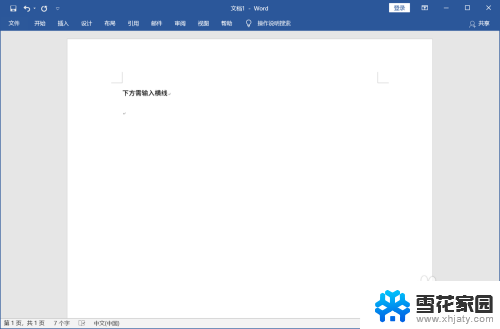
2.进入文档中后,将鼠标光标定位到需要输入横线的位置。
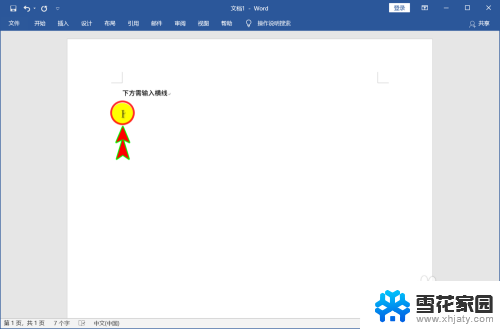
3.若需要输入单横线,则在光标处连续输入3个短横线。
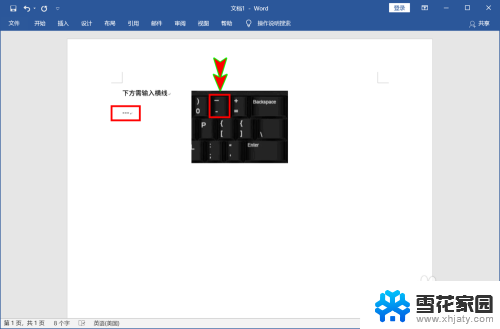
4.输入完成后,按下键盘上的回车键Enter即可自动生成一条单横线。
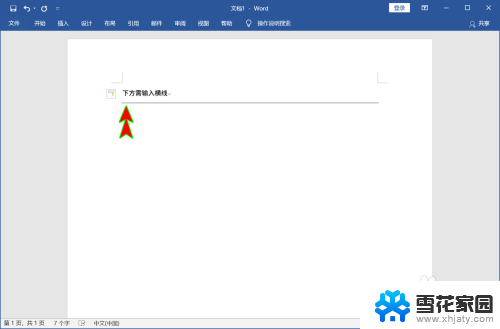
5.若需要输入双横线,只需要先在光标定位处连续输入3个等于号。
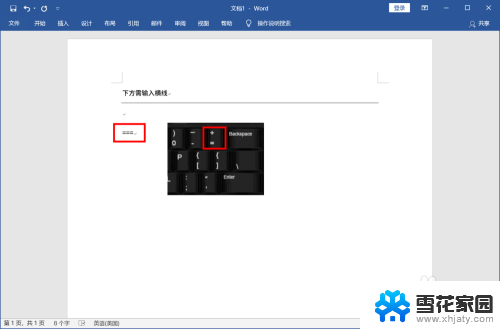
6.输入完后,按下键盘上的回车键Enter即可自动生成一条双横线。
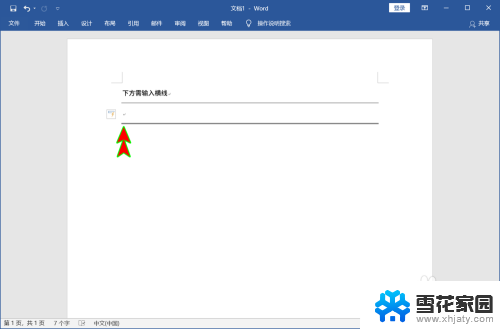
以上就是如何输入电脑中的横线的全部内容,如果您需要,您可以根据以上步骤进行操作,希望这对大家有所帮助。
电脑输入横线怎么输入 Word文档中如何绘制横线相关教程
-
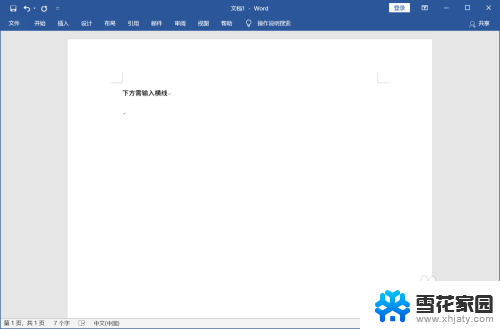 在word文档中如何输入横线 Word文档中如何添加横线
在word文档中如何输入横线 Word文档中如何添加横线2024-01-12
-
 word 页眉 横线 如何在Word文档中删除和添加页眉横线
word 页眉 横线 如何在Word文档中删除和添加页眉横线2023-10-13
-
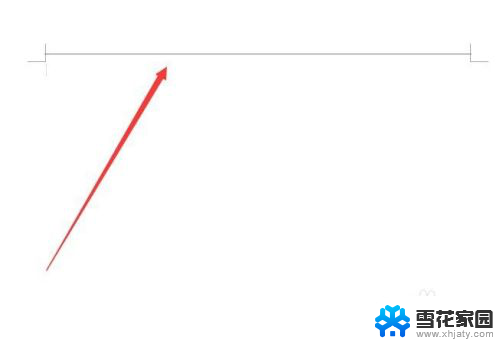 word最上面的横线怎么删除 Word文档怎样去掉顶部的横线
word最上面的横线怎么删除 Word文档怎样去掉顶部的横线2024-04-16
-
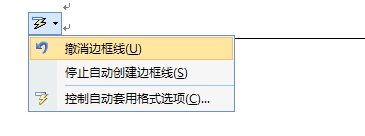 怎么删除word中的横线 word怎么删除横线
怎么删除word中的横线 word怎么删除横线2024-03-20
- word打字下划线断开 Word中如何在下划线上输入文字
- 怎样删除word页眉上面的横线 Word怎么去掉页眉上的横线
- wps如何删除页眉横线 如何去掉WPS页眉中的横线
- word文档顶端有一条横线怎么删除 怎样去掉word文档顶部的水平分隔线
- wps去除页眉横线 wps如何去除页眉横线
- 电脑如何调中文输入法 如何设置电脑输入法的语言
- 怎么把ie设置成默认浏览器 如何将IE设置为默认浏览器
- 电脑如何把音乐转换成音频文件 怎样将电脑歌曲格式改为mp3
- 电脑不能拷贝到u盘如何解除 U盘无法复制文件到电脑怎么办
- 键盘的方向键锁定了 键盘上下左右键解锁方法
- 戴尔笔记本电脑怎么插耳机 电脑怎么连接耳机
- 图片怎么改成ico格式 免费ico格式转换
电脑教程推荐